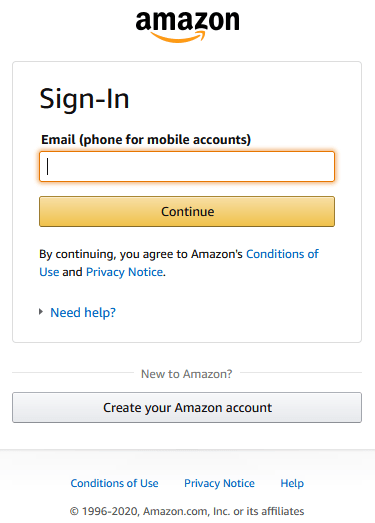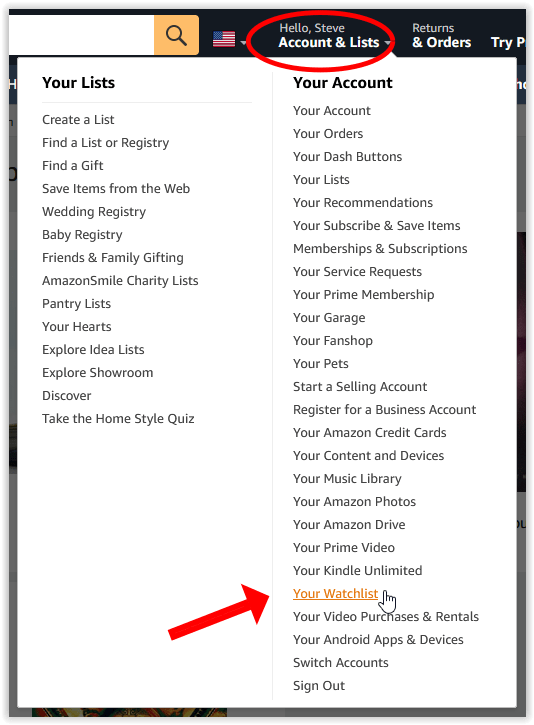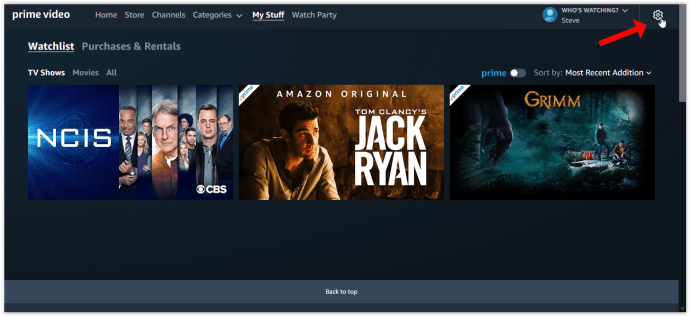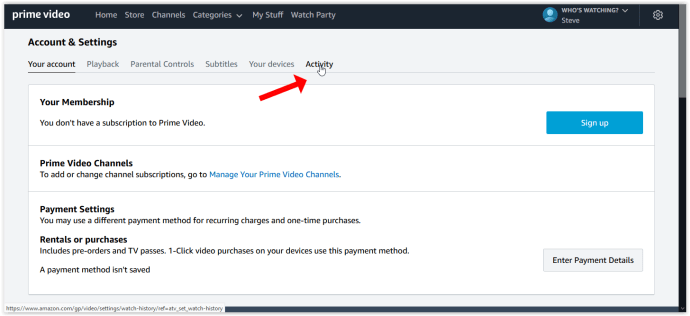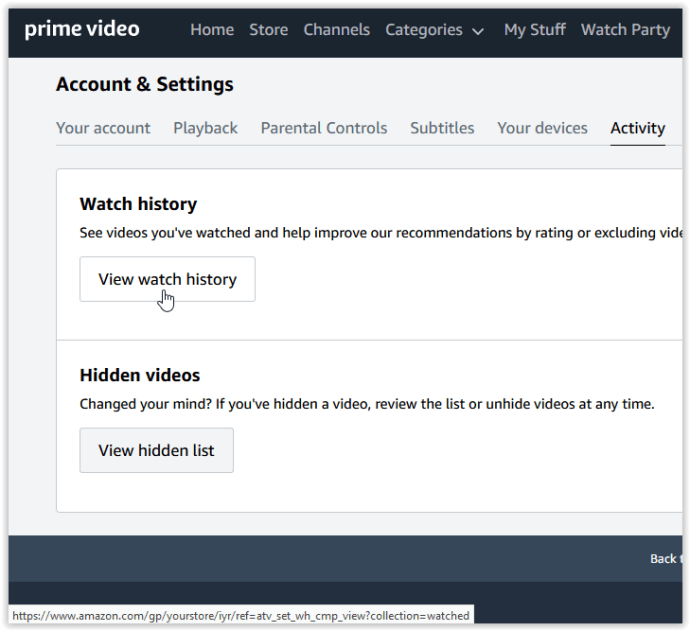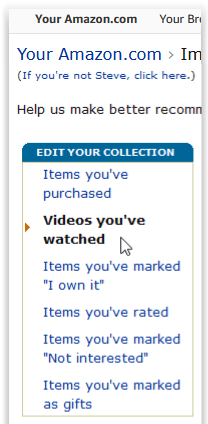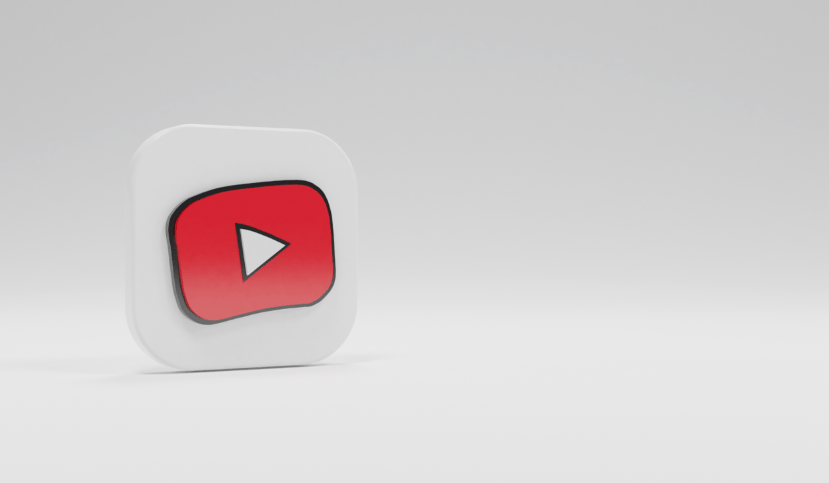So löschen Sie den Fire Stick-Anzeigeverlauf
Wenn Sie Ihren Fire Stick mit Freunden oder Familie teilen, besteht eine gute Chance, dass sie irgendwann etwas sehen, das Ihnen einfach nicht gefällt. In anderen Fällen öffnen Sie einen Film oder eine Fernsehsendung und mögen ihn am Ende nicht.

Obwohl dies an sich kein großes Problem ist, kann es die „Was als nächstes zu sehen ist” Amazon-Empfehlungen und die aktuelle Liste auf Ihrem Fire Stick. Dieser Artikel enthält Anweisungen zum Löschen Ihres Firestick-Verlaufs, um sicherzustellen, dass Sie nicht durch Peppa Pig waten müssen, um zum Mandalorianer zu gelangen.
Der Verlauf Ihres Fire Sticks zeigt Ihre zuletzt angesehenen Apps an, während Ihr Prime Video-Verlauf und andere Streaming-Apps Ihre zuletzt angesehenen Inhalte anzeigen. Für die Zwecke dieses Artikels werden wir Ihre Optionen zum Löschen des kürzlich angesehenen Verlaufs überprüfen.
Können Sie kürzlich angesehene Apps auf Firestick entfernen?
In erster Linie möchten Sie vielleicht die Apps ausblenden, die Ihr Fire Stick anzeigt, die Sie zuletzt gesehen haben. Diese Apps werden oben auf Ihrer Fire Stick-Startseite angezeigt. Leider besteht die einzige Möglichkeit, diesen Verlauf zu entfernen, darin, die App vollständig zu deinstallieren.
Auch wenn es etwas extrem ist, können Sie die Apps wie folgt entfernen:
- Verwenden Sie Ihre Fire TV-Fernbedienung, um oben auf Ihrer Fire Stick-Startseite auf „Einstellungen“ zu klicken.
- Klicken Sie auf „Anwendungen“.
- Klicken Sie auf „Verwaltete Anwendungen“
- Klicken Sie auf die App, die Sie von Ihrem Fire Stick entfernen möchten, und klicken Sie auf "Deinstallieren".
- Bestätigen Sie den Vorgang im erscheinenden Popup-Fenster.

Jetzt wird die Anwendung von Ihrem Fire Stick und aus dem Verlauf Ihrer letzten Apps entfernt.
So entfernen Sie Elemente aus Ihrer zuletzt beobachteten Liste
Leider ist das Entfernen Ihres Anzeigeverlaufs von Ihrem Fire TV Stick nicht ganz so einfach wie das Löschen Ihres Browserverlaufs. Amazon verwendet alles, was Sie sich angesehen haben, um Ihnen Vorschläge zu machen, was Sie als nächstes sehen sollten. Daher ist es in ihrem besten Interesse, eine Liste mit dem zu führen, was Sie gesehen haben, um Sie davon zu überzeugen, etwas Ähnliches zu mieten oder zu kaufen.
Es scheint zu geben keine Möglichkeit, den Anzeigeverlauf auf einem Fire Stick wirklich von einem Fire Stick zu löschen. Andere Websites empfehlen, den Verlauf zu öffnen, die TV-Sendung oder den Film auszuwählen und die Option "Aus kürzlich angesehenem Inhalt entfernen" auszuwählen. Das funktioniert, aber nur für einen kurzen Moment. Wenn Sie zum Startbildschirm zurückkehren, sehen Sie ihn wieder im kürzlich angesehenen Karussell. Wie löscht man den Anzeigeverlauf auf einem Fire Stick? Hier sind die Details.
Bevor Sie beginnen, stellen Sie sicher, dass Ihr Fire Stick an Ihr Fernsehgerät angeschlossen ist, dass das Fernsehgerät eingeschaltet und Ihr Fire Stick korrekt mit Ihrem Wi-Fi-Netzwerk verbunden ist.
Entfernen Sie den beobachteten Verlauf von Ihrem Amazon-Konto mit einem Browser
Der Fire Stick ist an Ihr Amazon-Konto gebunden, was bedeutet, dass Ihr Verlauf aus dem Konto abgerufen wird. Dies ist möglicherweise der Grund, warum Sie den beobachteten Verlauf auf Ihrem Fire Stick nicht erfolgreich löschen können. Hier ist, was Sie tun.
- Öffnen Sie einen Browser und melden Sie sich bei Ihrem Amazon-Konto an.
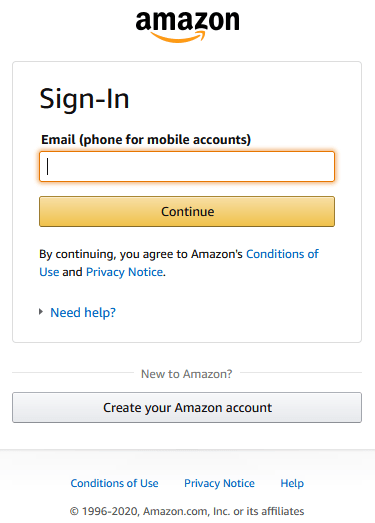
- Klicke auf "Konten und Listen“ oben rechts auf der Seite und wählen Sie dann „Ihre Watchlist“.
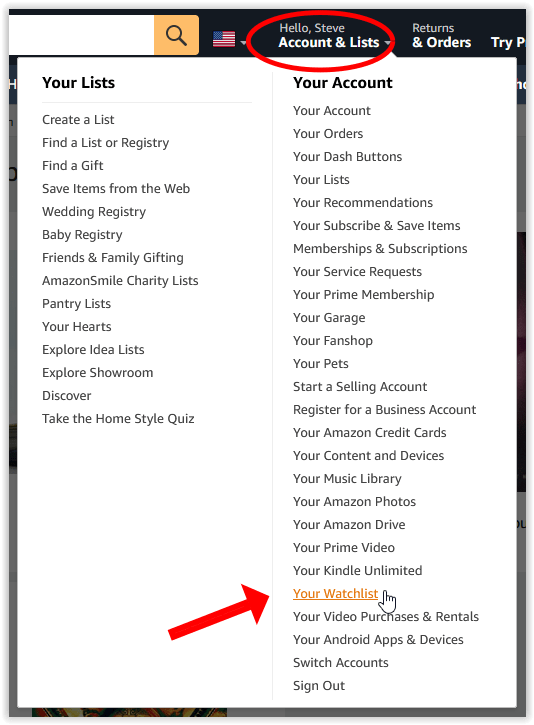
- Klicken Sie oben rechts auf das Zahnradsymbol. Klicken Sie dann auf „Einstellungen“.
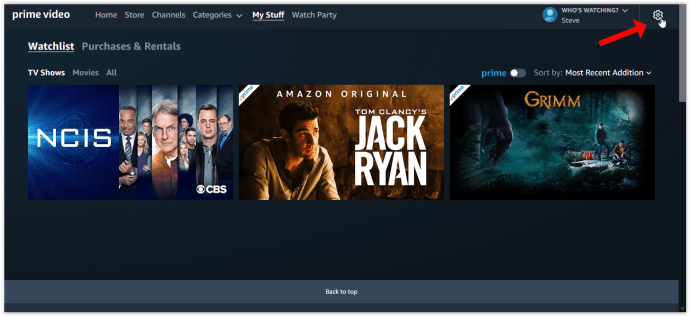
- Möglicherweise werden Sie aufgefordert, sich erneut anzumelden. Klicken Sie auf "Aktivität".
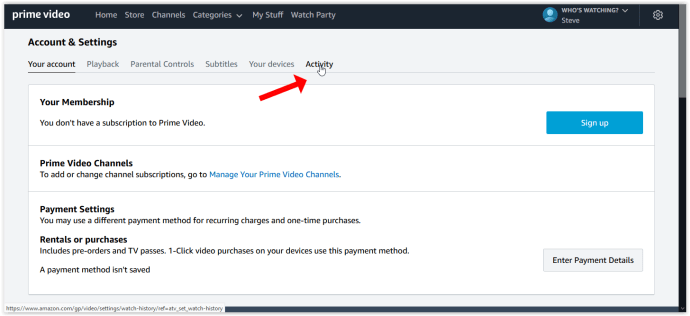
- Auswählen "Wiedergabeverlauf anzeigen.”
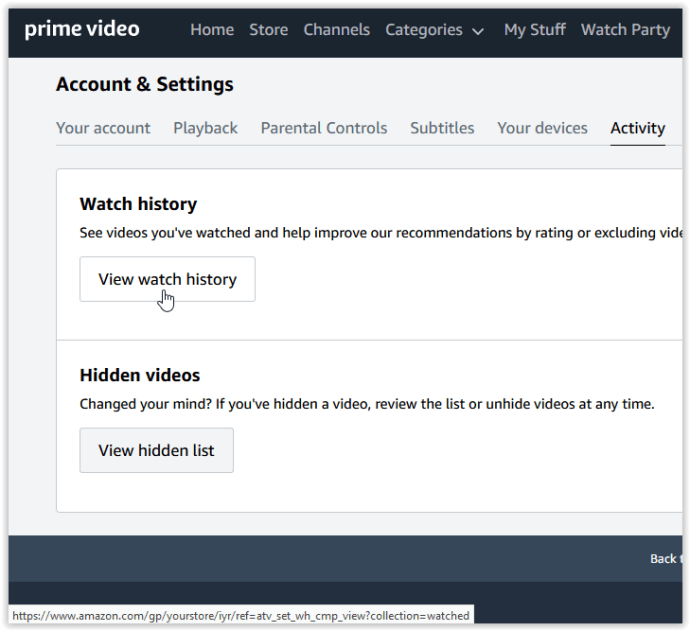
- Klicken "Videos, die Sie gesehen haben.“ Wählen Sie dann die Filme und Shows aus, die Sie entfernen möchten, und wählen Sie "Entfernen Sie sie aus Ihren angesehenen Videos.“ Einzellöschung ist die einzige Möglichkeit.
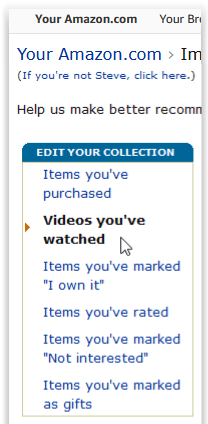
Die obigen Schritte sollten die ausgewählten Videos aus Ihrer Ansichtsliste auf Ihrem Fire Stick löschen. Nachdem Sie die Löschvorgänge über Ihr Amazon-Konto abgeschlossen haben, können Sie auch versuchen, Ihren Fire Stick zurückzusetzen oder die auf dem Fire Stick gespeicherten angezeigten Inhalte zu löschen. Unabhängig davon werden durch das Ausführen der obigen Schritte keine gekauften Inhalte aus Ihrer Videobibliothek entfernt (keine Methode), sodass Sie weiterhin alles ansehen können, wofür Sie bereits bezahlt haben.
Häufig gestellte Fragen
Kann ich alles von meinem Fire Stick löschen?
Vielleicht möchten Sie Ihren Fire Stick auffrischen. Dies bedeutet, dass alle Historie, Apps und Titel gelöscht werden. Sie können einen vollständigen Werksreset durchführen, aber wenn Sie sich wieder bei Ihrem Amazon-Konto anmelden, werden der vorherige Verlauf, die Apps und die Empfehlungen möglicherweise neu geladen.
Um Ihren Fire Stick auf die Werkseinstellungen zurückzusetzen, halten Sie die Zurück-Taste auf der rechten Seite des Steuerkreuzes zehn Sekunden lang zusammen. Wählen Sie im angezeigten Pop-up "Factory Reset".
Sie können Ihren Amazon Fire Stick auch über die Amazon-Kontoseite abmelden. Klicken Sie einfach auf "Inhalt und Geräte" im Dropdown-Menü "Konto" auf der Amazon-Startseite (in der oberen rechten Ecke). Wählen Sie dann oben auf der neuen Seite, die angezeigt wird, "Geräte". Klicken Sie auf den Fire Stick, den Sie abmelden möchten, klicken Sie dann auf den Gerätenamen (es ist ein Hyperlink). Rechts sehen Sie zwei Optionen: „Abmelden“ und „Sprachaufzeichnungen löschen“. Wählen Sie „Abmelden“ und folgen Sie den Anweisungen Entfernen Sie alle Ihre Amazon-Kontoinformationen vom Fire Stick.